win10系统怎么打开控制面板 win10如何通过开始菜单打开控制面板
更新时间:2023-11-16 18:08:41作者:xtyang
win10系统怎么打开控制面板,随着技术的不断发展,Windows 10操作系统的普及率也逐渐增加,对于一些新手用户来说,如何打开控制面板可能会成为一个困扰。幸运的是Windows 10提供了多种打开控制面板的方式,其中通过开始菜单是最为常用的方法之一。通过简单的几步操作,我们就能够轻松打开控制面板,并进行各种系统设置的调整。接下来让我们一起来了解一下win10系统如何通过开始菜单打开控制面板的方法。
步骤如下:
1.我们可以按键盘上的win+x。或者右击桌面的开始菜单。

2.他会弹出我们的选项。
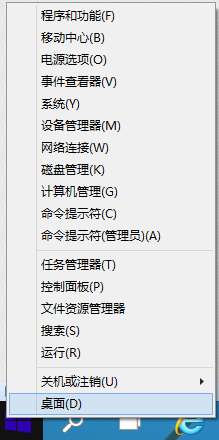
3.我们选择“控制面板”
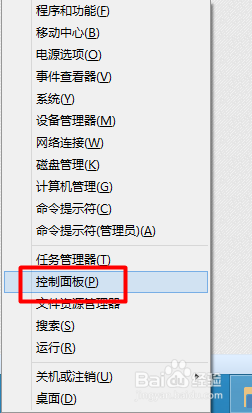
4.这样我们就可以打开我们的控制面板了。我们可以根据我们的需要进行设置。
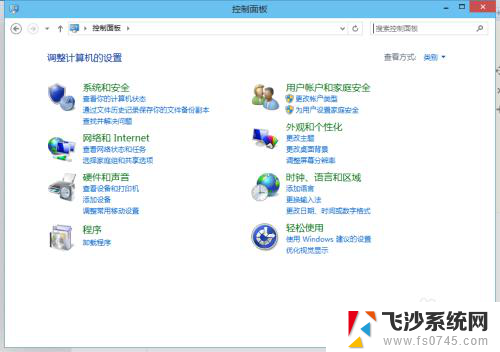
以上就是Win10系统如何打开控制面板的全部内容,如果你遇到了这种情况,可以根据这些方法来解决,希望这对你有所帮助。
win10系统怎么打开控制面板 win10如何通过开始菜单打开控制面板相关教程
-
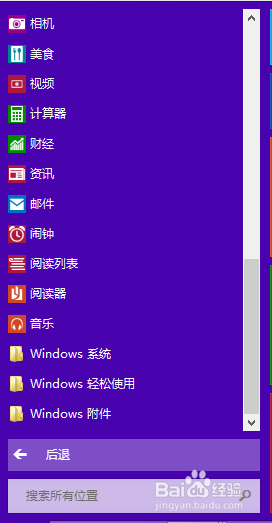 win10怎么搜索控制面板 win10如何打开控制面板
win10怎么搜索控制面板 win10如何打开控制面板2023-12-15
-
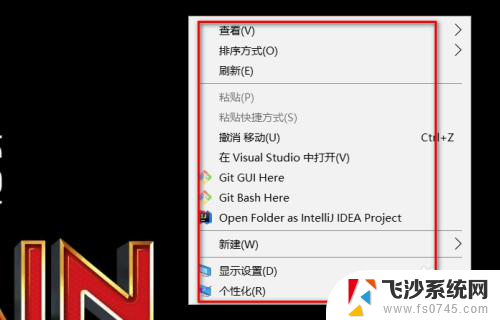 nvidia控制面板在哪儿 win10如何查找并打开nvidia控制面板
nvidia控制面板在哪儿 win10如何查找并打开nvidia控制面板2023-11-23
-
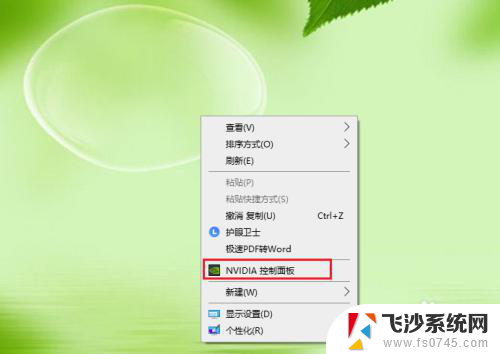 geforce控制面板如何显示出来 win10 nvidia显卡控制面板打开方法
geforce控制面板如何显示出来 win10 nvidia显卡控制面板打开方法2024-06-05
-
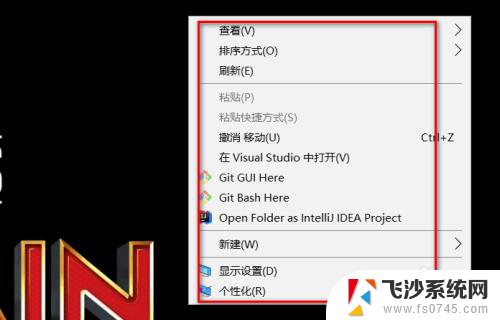 电脑怎么打开英伟达控制面板 win10如何设置nvidia控制面板
电脑怎么打开英伟达控制面板 win10如何设置nvidia控制面板2024-04-11
- win10怎么找到控制面板 Win10控制面板怎么打开
- windows10n卡控制面板 win10怎么找到并打开nvidia显卡控制面板
- win10开启组策略 win10如何通过控制面板打开组策略
- w10nvidia控制面板在哪 win10如何在桌面上打开nvidia控制面板
- window10控制面板在哪找 Win10控制面板怎么打开
- 英伟达控制面板win10 win10打开nvidia控制面板方法
- 输入法 顿号 win10默认输入法怎么打顿号符号
- 电脑切换打字键在哪里 Win10输入法怎么关闭
- 桌面壁纸更换设置方法 Win10怎么更换桌面背景图片
- 怎样提高电脑音量 Win10电脑声音调整不够大怎么办
- 系统自带的软件卸载了怎么恢复 Windows10自带应用卸载与恢复教程
- win10专业版插上耳机无声音解决办法 电脑插耳机没声音怎么调整设置
win10系统教程推荐
- 1 电脑切换打字键在哪里 Win10输入法怎么关闭
- 2 系统自带的软件卸载了怎么恢复 Windows10自带应用卸载与恢复教程
- 3 win10专业版插上耳机无声音解决办法 电脑插耳机没声音怎么调整设置
- 4 win10系统装网络打印机 Windows10 IP地址添加网络打印机教程
- 5 手柄怎么校准 WIN10游戏手柄校准方法
- 6 电脑开机windows一直转圈 Win10开机一直转圈圈怎么解决
- 7 怎么删除另一个系统 win10系统开机双系统如何删除多余的系统
- 8 windows10怎么查看wifi密码 win10系统WiFi密码怎么查看
- 9 win10系统清理垃圾代码 Win10清理系统垃圾指令代码
- 10 桌面任务栏如何隐藏 Win10任务栏隐藏方法